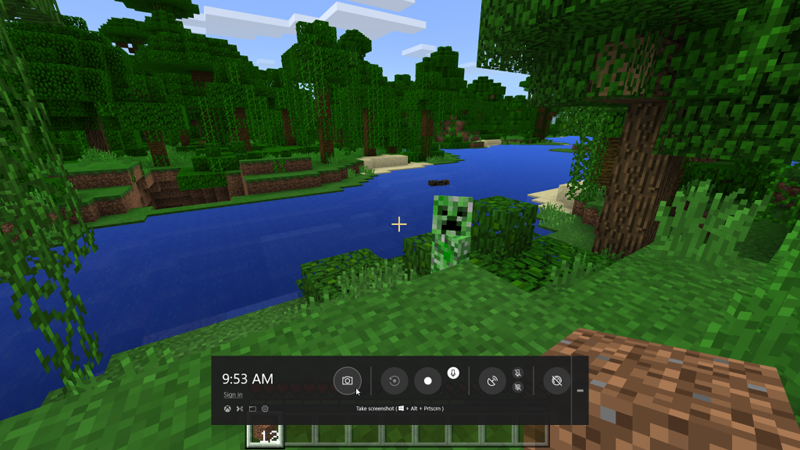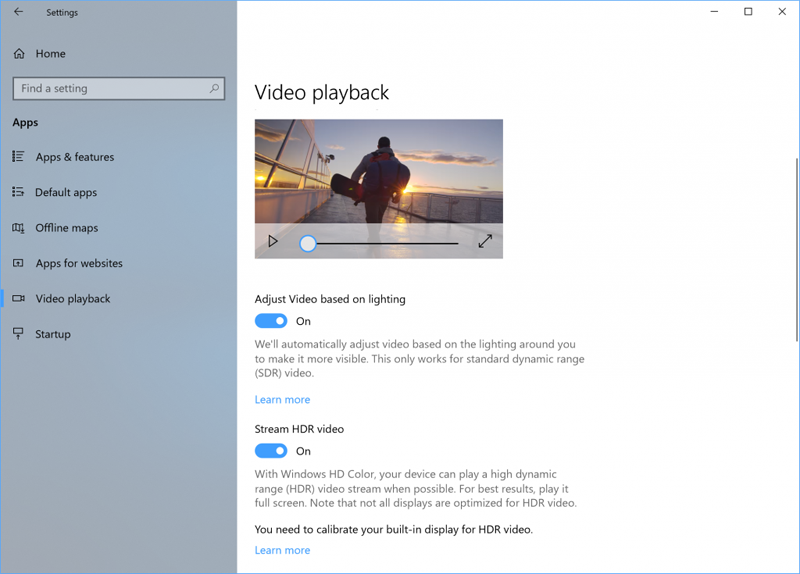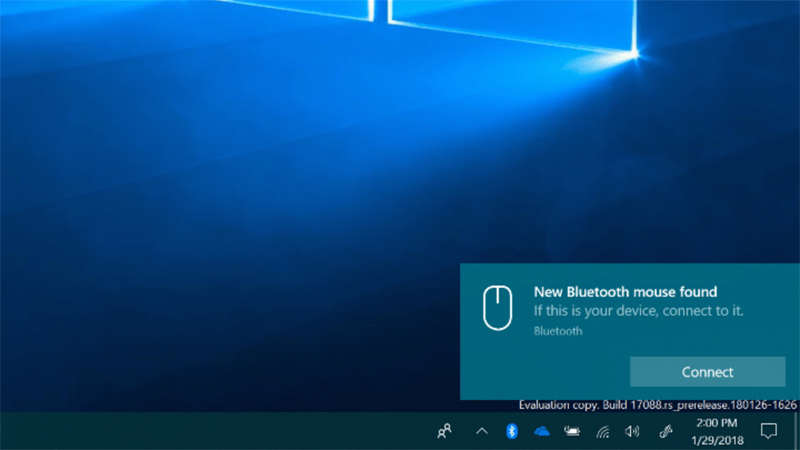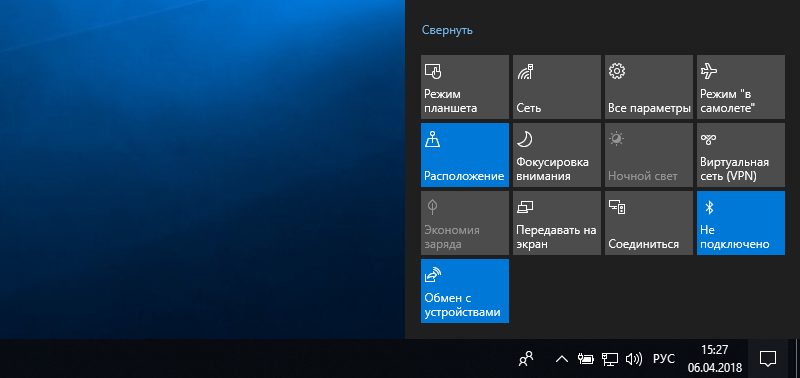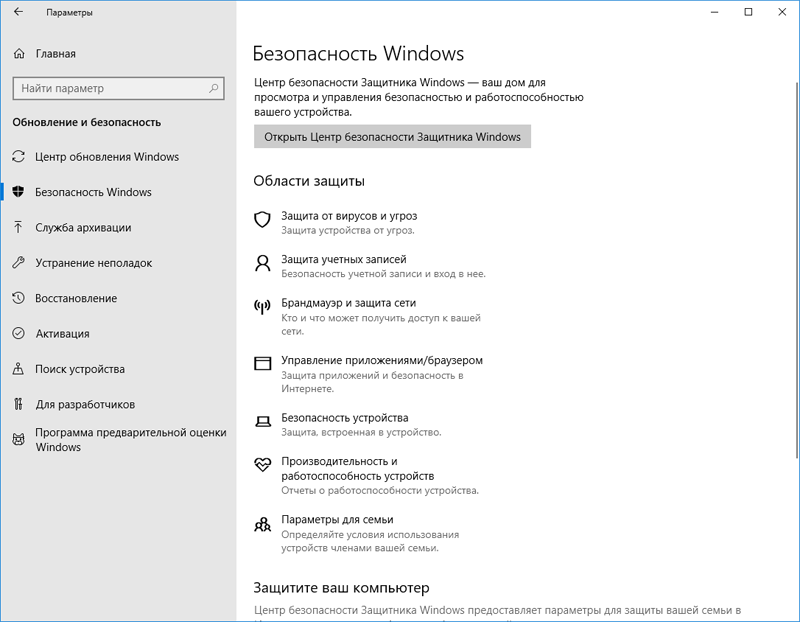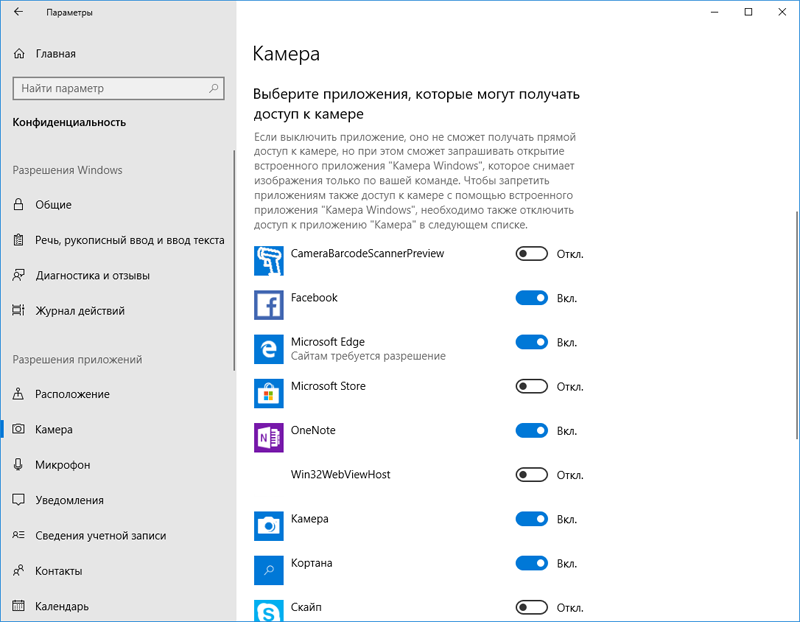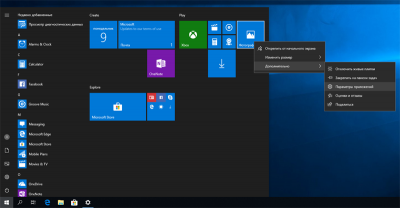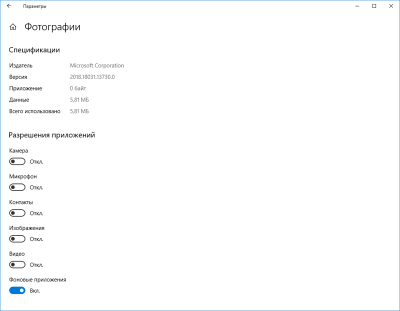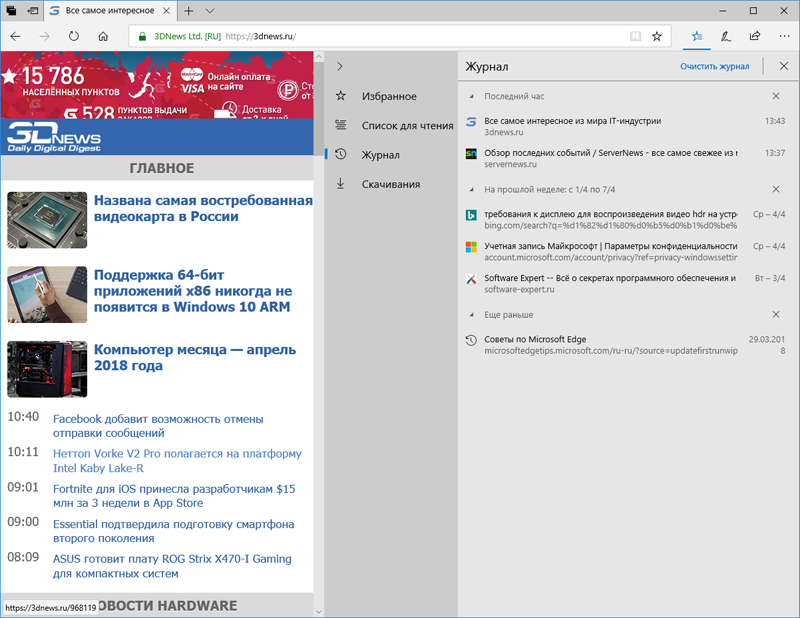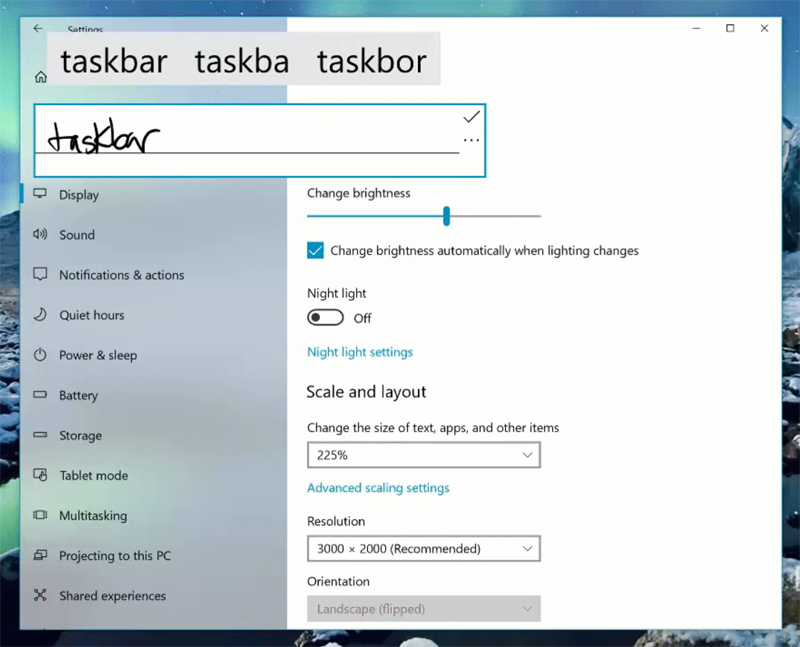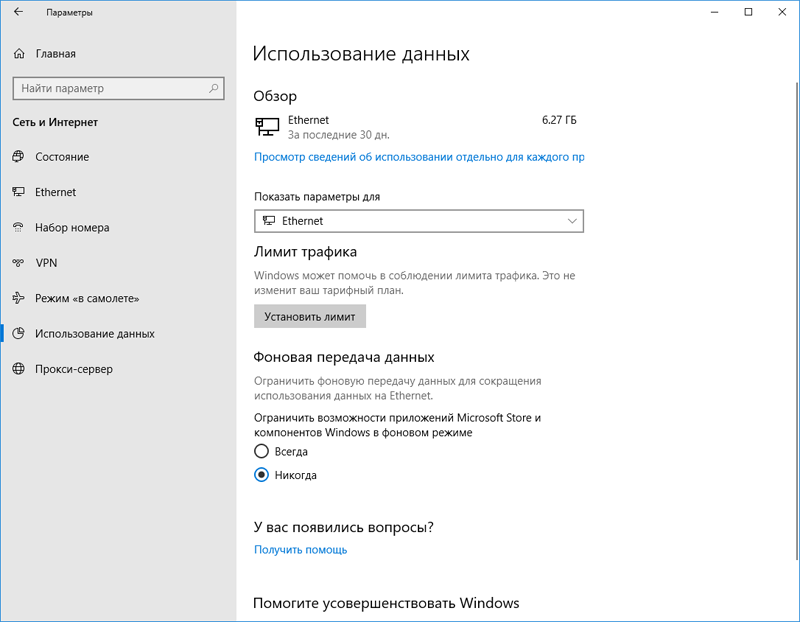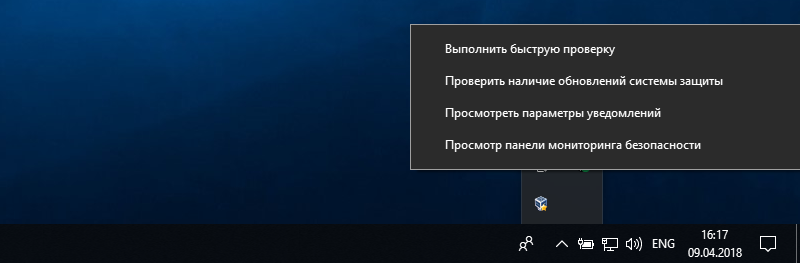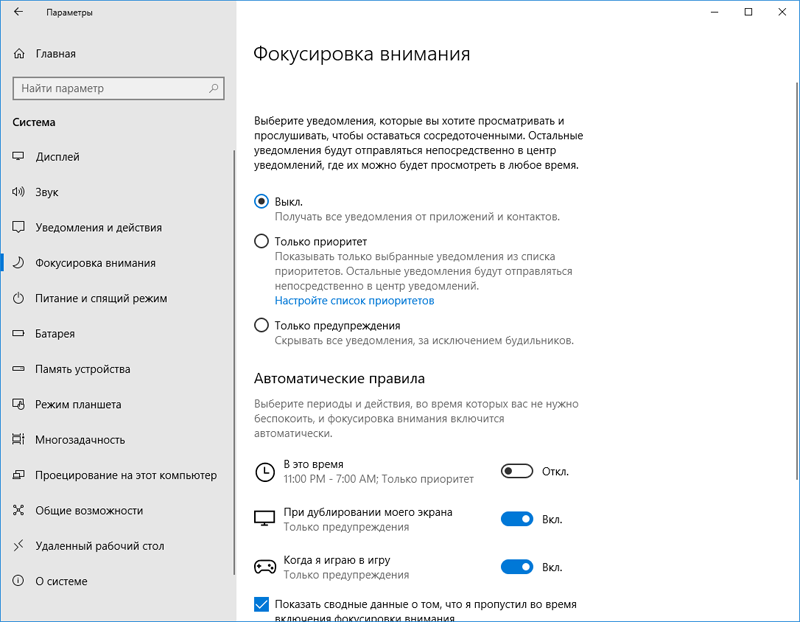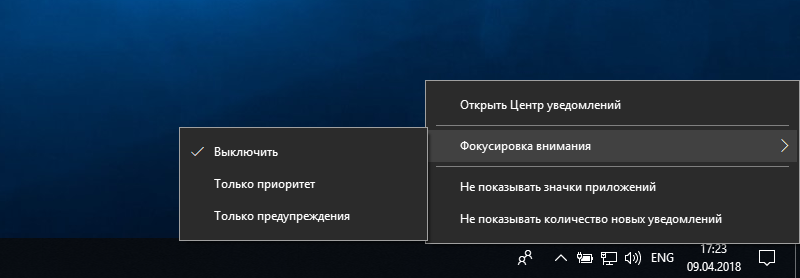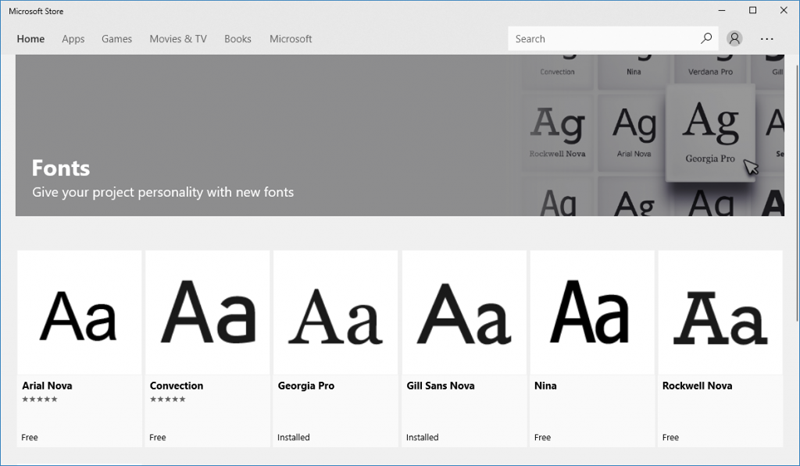Весенний дебют: обзор новых функций Windows 10 Spring Creators Update
Напомним, что с релизом программной платформы Windows 10 для персональных компьютеров корпорация Microsoft отказалась от привычной нумерации выпускаемых пакетов обновлений (Service Pack 1, SP2 и т. д.) и сделала выбор в пользу сервис-паков с оригинальными названиями — November Update, Anniversary Update, Creators Update, Fall Creators Update. Нынешний, пятый по счёту апдейт Spring Creators Update (в профессиональных кругах известный как Redstone 4 или 1803) развивает заложенные в предыдущих обновлениях наработки и привносит в операционную систему массу новых функций и особенностей. О многих из них уже рассказывалось в наших новостных публикациях, и, чтобы расставить все точки над «i», мы решили объединить все имеющиеся сведения о нововведениях «десятки» в один материал.
Оптимизированная система установки крупных обновлений. С выпуском Windows 10 Spring Creators Update компания Microsoft внесла ряд изменений в процесс обработки и инсталляции больших пакетов обновлений. Теперь подавляющий объём подготовительных операций, связанных с распаковкой и копированием системных файлов, а также переносом пользовательских настроек и данных, выполняется в фоновом режиме. По заверениям разработчиков, такой подход позволил существенно — почти в два раза — сократить продолжительность так называемой офлайн-фазы, когда производится перезагрузка компьютера, установка драйверов и выполнение других важных задач, блокирующих доступ к рабочему окружению ОС.
«Временная шкала» (Timeline). Одна из самых ожидаемых функций Windows 10, которая позволяет протоколировать выполняемые на компьютере действия и быстро возобновлять работу с тем или иным приложением. С помощью Timeline можно просматривать и возобновлять сеансы работы с веб-страницами в браузере Edge, действия с файлами и документами в приложениях Microsoft Office, возвращаться к прошлым действиям в программах «Карты» (Maps), «Новости» (News) и многих других. Для удобства возврата к прошлым действиям предусмотрены полоса прокрутки с аннотациями и средства поиска, в том числе по определённой дате.
Особенностью «Временной шкалы» является то, что она автоматически синхронизирует информацию со всеми связанными с учётной записью пользователя устройствами. Благодаря этому можно, например, начать работу на ноутбуке в дороге, а затем продолжить её дома за настольной системой. Кроме того, поддержка Timeline реализована в некоторых приложениях Microsoft для мобильных платформ iOS и Android.
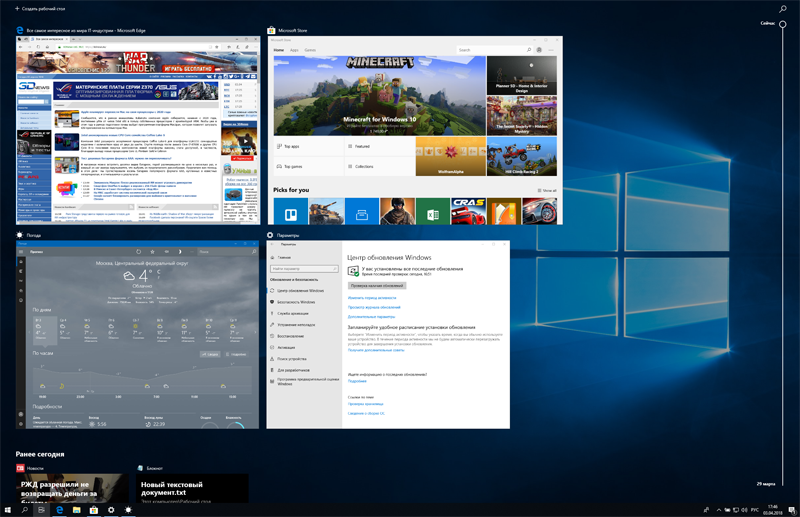
Для активации «Временной шкалы» достаточно воспользоваться комбинацией клавиш «Win+Tab» либо кликнуть мышью по элементу «Представление задач» (Task View) в панели задач Windows 10
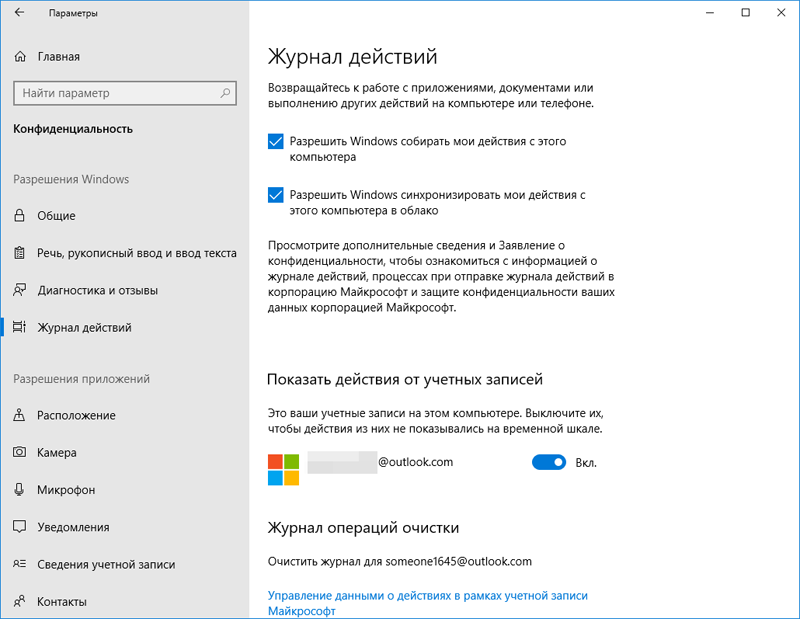
Управлять параметрами Timeline можно в настройках Windows 10 в меню «Конфиденциальность» -> «Журнал действий» (Privacy -> Activity History)
Средство просмотра диагностических данных. С целью сделать Windows 10 более прозрачной и открытой с точки зрения проблем конфиденциальности, Microsoft включила в состав операционной системы новое приложение «Просмотр диагностических данных» (Diagnostic Data Viewer) и возможность удаления собираемых ОС телеметрических данных. Теперь любой пользователь может проанализировать диагностическую информацию, которую Windows 10 отправляет в Microsoft, и сделать соответствующие выводы. Получить доступ к средству просмотра диагностических данных можно в окне настроек, в разделе «Конфиденциальность» -> «Диагностика и отзывы» (Privacy -> Diagnostics & Feedback).
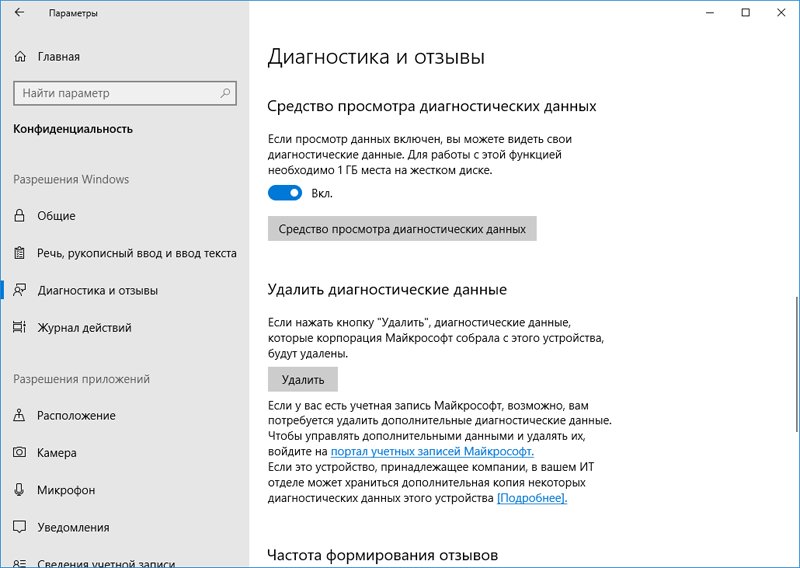
Microsoft прислушалась к критике пользовательской аудитории и расширила настройки конфиденциальности ОС
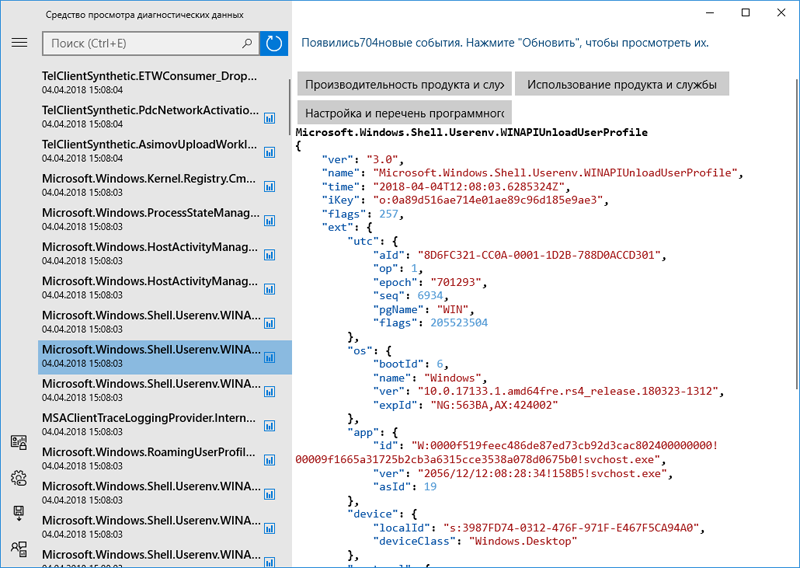
С помощью приложения Diagnostic Data Viewer можно посмотреть, какие диагностические данные отправляются в Microsoft. Увлекательное чтиво!
Улучшенный игровой режим (Game mode). С выпуском пакета обновлений Spring Creators Update немного изменился игровой режим, оптимизирующий работу компьютера и повышающий его производительность в игровых приложениях. Теперь в режиме Game mode, который активируется комбинацией клавиш «Windows + G», стало проще переходить к видеозаписям из игр, включать/выключать микрофон и камеру, менять названия онлайн-трансляций и настраивать параметры игрового окружения. Также разработчики предусмотрели возможность выбора цветового оформления игровой панели. Как говорится, мелочь, а приятно!
Калибровка HDR-дисплеев. С прицелом на современные телевизоры и мониторы, поддерживающие работу с видеоконтентом в формате HDR, компания Microsoft добавила в настройки Windows 10 функцию калибровки таких дисплеев. Новые параметры расположены в разделе «Приложения» -> «Воспроизведение видео» (Apps -> Video playback). Там же доступна функция автоматической обработки видеопотока с целью улучшить транслируемую на монитор или ТВ картинку.
Быстрое сопряжение с Bluetooth-аксессуарами. Благодаря новой функции Quick Pair Windows 10 Spring Creators Update позволяет подключать Bluetooth-периферию к компьютеру буквально в один клик. Достаточно переключить устройство в режим сопряжения, дождаться появления уведомления на рабочем столе и нажать кнопку «Подключить» (Connect). Обратной стороной такого изящного подхода является то, что эта функция требует соответствующей аппаратной поддержки и в настоящий момент воспользоваться ею могут только обладатели мыши Microsoft Surface Precision Mouse. В будущем, несомненно, появятся и другие устройства.
Быстрый обмен данными между устройствами. В весеннем творческом обновлении Windows 10 благодаря функции Near Share стало проще обмениваться «по воздуху» файлами и другими данными между физически близко расположенными устройствами. Near Share, которая, по сути, представляет собой аналог знакомого пользователям операционных систем macOS и iOS инструмента AirDrop, автоматически находит близлежащие устройства и использует для передачи данных Bluetooth либо Wi-Fi Direct. Пользователю достаточно всего лишь выбрать требующие пересылки данные, в контекстном меню щёлкнуть по кнопке «Поделиться» и указать целевое устройство, владелец которого получит уведомление о том, что находящийся поблизости компьютер пытается чем-то поделиться с ним. В случае положительного ответа данные появятся на ПК, планшете или смартфоне получателя.
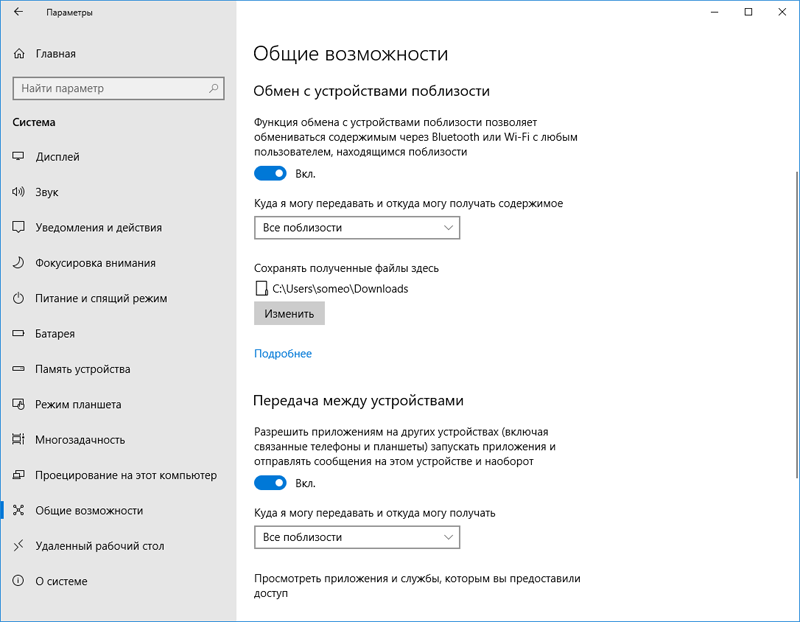
Функция Near Share активируется в настройках Windows 10 и существенно упрощает передачу файлов между устройствами
Улучшения безопасности Windows. Чтобы пользователям было проще следить за безопасностью своего рабочего окружения, Microsoft в настройках ОС переименовала страницу «Защитник Windows» (Windows Defender) в «Безопасность Windows» (Windows Security) и кардинально переработала её структуру, выделив разные области защиты и объединив все связанные с информационной безопасностью параметры в одном окне. Используя новый пункт меню «Безопасность устройства» (Device Security), теперь можно получать доступ к встроенным в ПК аппаратным средствам защиты и управлять ими.
Ещё одно улучшение в плане безопасности — контроль доступа любых приложений Windows (в том числе традиционных) к камере устройства. Если ранее представленные в разделе «Конфиденциальность» -> «Камера» (Privacy -> Camera) настройки приватности действовали только для установленных из Microsoft Store программ, то теперь это ограничение убрано, и управлять доступом к камере можно для всех без исключения установленных в системе приложений.
Другим важным нововведением стала возможность быстрой настройки системных разрешений для установленных из Microsoft Store приложений. Теперь для конфигурирования прав доступа достаточно в меню «Пуск» кликнуть правой кнопкой мыши по значку программы и выбрать команду «Дополнительно» -> «Параметры приложения» (More -> App settings). В результате откроется окно с параметрами выбранной программы и настройками прав доступа к ресурсам ПК.
Улучшения Microsoft Edge. В лучшую сторону изменился встроенный в Windows 10 браузер. Из наиболее значимых доработок выделим: изменённую панель просмотра избранного, журнала просмотров и загрузок; возможность отключать звук на воспроизводящей аудио вкладке; автоматический ввод данных банковских карт в веб-формы и автозаполнение паролей в режиме InPrivate; новый интерфейс режима чтения, включающий дополнительные инструменты для работы с файлами PDF и EPUB; синхронизацию метаданных, заметок, закладок и аннотаций между устройствами пользователя для книг из Microsoft Store; поддержку технологии EPUB Media Overlays и функции чтения книг с помощью экранного диктора. Упоминания также заслуживают возможность использования расширений в режиме InPrivate и вертикального закрепления средств разработчика Microsoft Edge, поддержка прогрессивных веб-приложений (Progressive Web App, PWA), технологии push-уведомлений и открытых форматов OGG Vorbis для аудио и Theora для видео, а также расширений CSS для вариативных шрифтов OpenType. Обо всех новшествах браузера Edge можно прочесть в нашем отдельном материале.
Улучшения рукописного ввода. Windows 10 Spring Creators Update предлагает пользователям новый способ рукописного ввода. Если ранее рукописный ввод выполнялся в панели, отдельной от текстового поля, и пользователю приходилось переключать внимание между двумя областями экрана, то теперь возможности ОС позволяют писать от руки прямо в текстовом поле. Чтобы активировать новую функцию, нужно коснуться пером текстового поля. Оно расширится и предоставит область для рукописного ввода, который автоматически распознаётся операционной системой и преобразуется в текст.
В дополнение к вышеупомянутым улучшениям разработчики расширили возможности рукописного ввода, добавив поддержку новых языков: хинди (Hindi), валлийского (Welsh), сесото (Sesotho), волофа (Wolof) и маори (Maori).
Установка приоритета мобильного трафика над Wi-Fi. Владельцам портативных компьютеров со встроенным модулем 4G/LTE может пригодиться новая функция Windows 10, позволяющая автоматически активировать LTE-подключение в случае ухудшения сигнала Wi-Fi, снижения скорости передачи данных либо использования незащищённых сетей.
Возможности установки лимита трафика. В настройках обновлённой «десятки» теперь можно установить ограничения на использование данных и/или ограничить фоновую загрузку данных через подключения Wi-Fi и Ethernet, а также через мобильные сети. Это может быть актуально для тех, кто пользуется услугами интернет-провайдеров с лимитированным трафиком и хочет настроить параметры использования данных в соответствии со своими потребностями и бюджетом. Чтобы контроль за использованием данных сделать ещё более простым, можно щёлкнуть правой кнопкой мыши по вкладке «Использование данных» (Data usage) и закрепить её в меню «Пуск». После выполнения этого действия в упомянутом меню появится «живая» плитка с актуальной информацией об использовании данных. Такой вот полезный «лайфхак».
Улучшения платформы Windows Mixed Reality. Также доработана в Windows 10 Spring Creators Update платформа смешанной реальности Windows Mixed Reality, которая обзавелась рядом новых функций. В частности, специалистами Microsoft были оптимизированы автоматические настройки параметров производительности, улучшено быстродействие игр SteamVR и снижена интенсивность использования памяти видеокарты, добавлены новое окружение Skyloft и возможность делать фотографии смешанной реальности с помощью контроллера: достаточно нажать кнопку, удерживая клавишу Windows. Также сообщается о добавлении тактильной обратной связи для игр SteamVR, повышении общей стабильности платформы и устранении ряда ошибок.
Видеодемонстрация возможностей платформы Windows Mixed Reality
Новый режим 3D View при редактировании объёмных моделей в Paint 3D. С выпуском первого «творческого» апдейта в арсенале Windows 10 появился созданный с прицелом на начинающих пользователей графический редактор Paint 3D, содержащий простые и удобные инструменты для работы с трёхмерной графикой. Весенний пакет обновлений привнёс в редактор новую функцию 3D View, позволяющую вращать трёхмерные макеты и редактировать их, просматривая объекты под любым углом и с разных ракурсов. По заверениям Microsoft, с появлением режима редактирования 3D View создавать трёхмерные модели стало проще, чем когда-либо.
Paint 3 D предоставляет инструменты для творчества, подходящие пользователям любого уровня — и профессионалам дизайна, и всем желающим креативно представить свои идеи
Быстрый доступ к настройкам Windows Defender из контекстного меню. Мелкая, но важная доработка в интерфейсе системы: теперь щелчком правой кнопкой мыши по значку «Защитника Windows» в области уведомлений открывается полноценное контекстное меню, позволяющее запустить быструю проверку ПК на предмет вредоносных приложений, обновить базы Windows Defender, настроить уведомления и открыть центр безопасности Windows 10.
Прочие изменения. Немало в Windows 10 Spring Creators Update реализовано других новшеств и улучшений. Из заслуживающих упоминания перечислим следующие:
- дальнейшие изменения дизайна операционной системы в рамках концепции Fluent Design;
- развитие персонального помощника Cortana и панели быстрого доступа к контактам «Люди» (My People);
- возможность устанавливать шрифты и языковые пакеты из магазина Microsoft Store;
- расширенные параметры масштабирования дисплея и DPI;
- новую функцию «Фокусировка внимания» (Focus Assist), предоставляющую расширенные возможности управления и отключения уведомлений;
- доработанную подсистему Windows Subsystem for Linux (WSL), отныне поддерживающую удалённые подключения и выполнение фоновых задач;
- улучшение жестов для высокоточных сенсорных панелей;
- новые инструменты для разработчиков, в том числе использующие искусственный интеллект;
- расширенные возможности сенсорной клавиатуры и возможность включения подсказок для аппаратной клавиатуры;
- возможность ограничения скорости скачивания обновлений через Windows Update;
- дополнительную схему электропитания «Максимальная производительность» (Ultimate Performance).
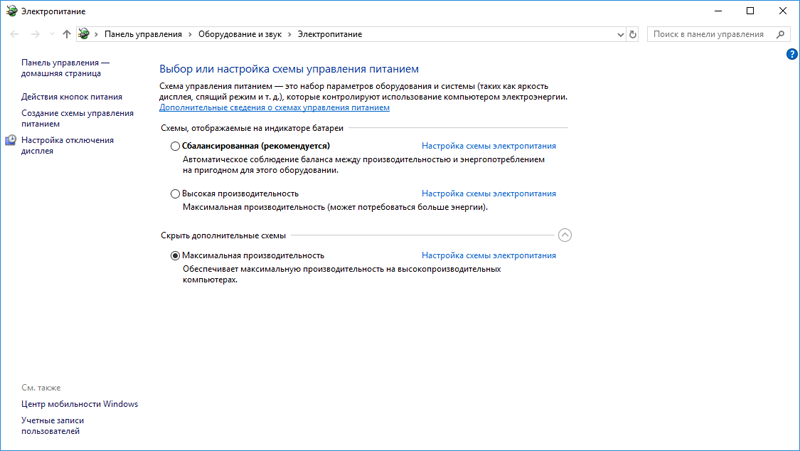
В режиме электропитания Ultimate Performance система обеспечивает максимально возможную производительность ПК
Таковы основные нововведения и изменения крупного «весеннего» обновления «десятки». Апдейт уже начал распространяться через систему Windows Update и в скором времени поступит всем пользователям ПК под управлением Windows 10. Процесс это не быстрый и в целях обеспечения совместимости с различными конфигурациями аппаратных платформ осуществляется Microsoft поэтапно. Обычно эта процедура занимает несколько недель — стоит запастись терпением.
Тот, кто не желает дожидаться своей очереди, может вручную обновить операционную систему с помощью разработанного Microsoft инструмента Media Creation Tool. При этом нужно будет отдавать себе отчёт в своих действиях и понимать, что при возникновении проблем их решение может затянуться на продолжительное время. На этот случай мы настоятельно рекомендуем создать резервную копию установленной ОС. Сделать это можно стандартными средствами Windows посредством расположенного в настройках программной платформы компонента «Резервное копирование и восстановление».